Win10专业版64位下右键添加反注册的技巧
今天呢,小编来教大家一个Win10专业版64位的小技巧。那就是Win10专业版64位右键添加反注册的功能。大家以前是不是没有见到过呢?是不是觉得十分的新奇?别着急吗,现在就让小编来教大家具体是怎么实现的吧。
推荐:免激活Win10纯净版64位
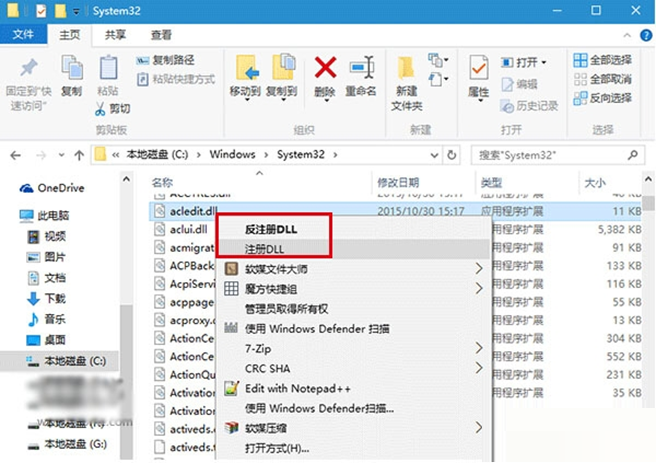
具体操作如下:
1、在Cortana搜索栏输入regedit后,按回车键进入注册表编辑器。
2、定位到:Hkey_CLASSES_ROOTdllfileshell
3、在shell上点击右键,新建一个项,命名为“注册DLL”(该名称可自定)。
4、右键单击“注册DLL”,新建一个项,命名为Command。
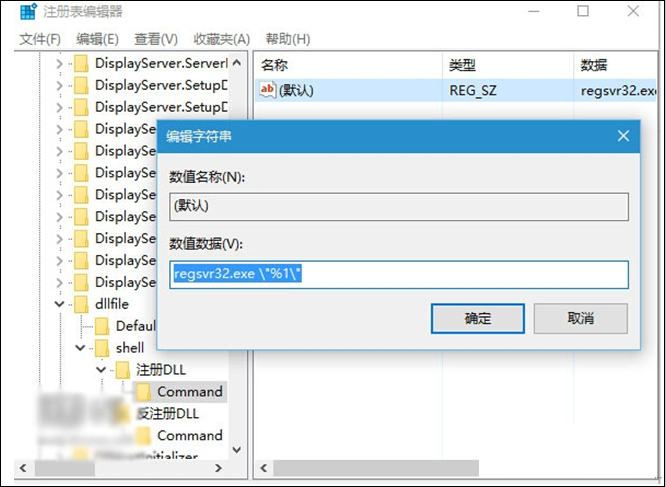
5、单击Command,在右边找到“(默认)”键,双击打开,在数值数据中输入下列内容并点击“确定”:regsvr32.exe "%1"。
6、回到Hkey_CLASSES_ROOTdllfileshell。
7、按照第3、4步的方式,在shell上单击右键,新建“反注册DLL”(该名称可自定)项,然后再右击“反注册DLL”,新建Command项。
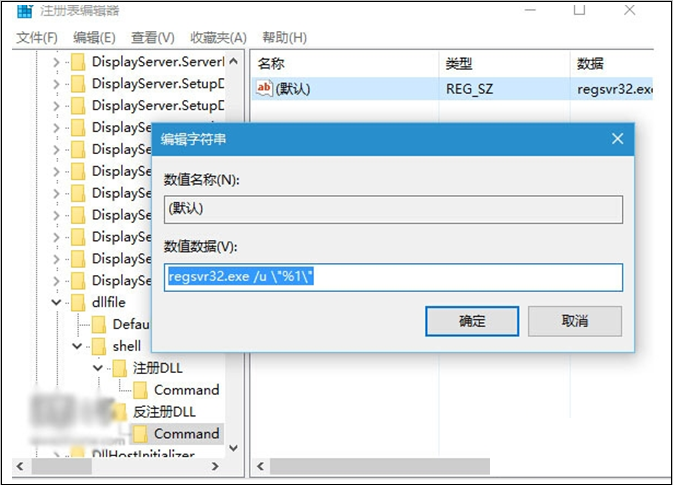
8、单击Command,在右边找到“(默认)”键并双击,在数值数据中输入以下内容并点击“确定”:regsvr32.exe /u "%1"
9、大功告成。现在右键菜单应该就有“DLL注册/反注册”项了。上述方法同样适用于OCX文件的注册添加,只要把“Hkey_CLASSES_ROOTdllfileshell”改为“Hkey_CLASSES_ROOTocxfileshell”即可。
上面就是Win10专业版64位右键添加反注册的方法了,是不是很简单?由于DLL注册和反注册必须同时纯在,所以上面上面的教程也就先教大家添加DLL注册了。大家要是也想要给右键添加这两个功能,那就按照小编的教程来吧。









